谷歌浏览器怎么设置主页,图文详解谷歌浏览器怎么设置主页
- 2018-07-18 08:48:00 分类:win7
Google浏览器的使用与IE有很大区别,所有设置选项完全不一样,很多网友初次使用时基本设置不知道怎么办,每个浏览器都可以自定义自己的主页,谷歌浏览器也不例外,那谷歌浏览器怎么设置主页?Xm,小编给大家分享谷歌浏览器的设置主页的技巧。
大家应该对于谷歌浏览器都是十分熟悉的,那么谷歌浏览器页面空白的情况大家也是知道的,如何可以加强谷歌浏览器的实用性呢?那就是我们自己要加上自己喜欢的主页,这样就可以更加方便的使用谷歌浏览器了。下面,小编给大家讲解谷歌浏览器设置主页的方法。
谷歌浏览器怎么设置主页
打开谷歌浏览器
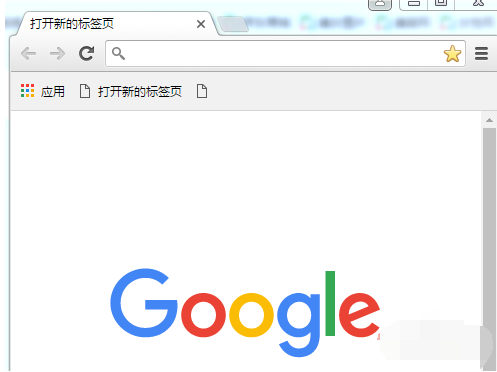
设置主页示例1
打开浏览器右上角的自定义浏览图标。

浏览器示例2
打开“设置”

设置主页示例3
选择启动时下的打开“”特定网页或一组网页“

谷歌浏览器示例4
输入你要设置的主页地址,关闭浏览器。

谷歌浏览器示例5
重新打开浏览器,可以看到打开就是上一步设置的主页。

谷歌浏览器示例6
以上就是谷歌浏览器的设置主页的技巧。